Lasketun kentän lisääminen Excelin pivot-taulukkoon

Tutustu, kuinka voit lisätä lasketun kentän Excelin pivot-taulukkoon ja laskea myynnistä syntyviä palkkioita tehokkaasti.
Kaavion rakentaminen Excelissä sinänsä ei ole hirveän vaikea asia. Vaikeinta on saada ajatuksesi siitä, minkä tyyppisiä kaavioita käytetään missäkin tilanteessa. Excelissä on 11 suurta kaaviotyyppiä, joista jokaisessa on muunnelmia. Useimpiin yritysten koontinäyttöihin ja raportteihin tarvitset vain kourallisen Excelissä saatavilla olevia kaaviotyyppejä, mukaan lukien seuraavat:
Viivakaavio: Viivakaavio on yksi useimmin käytetyistä kaaviotyypeistä, jota käytetään yleensä näyttämään trendejä tietyltä ajanjaksolta. Jos sinun on piirrettävä muutokset ajan myötä, harkitse viivakaavion käyttöä.
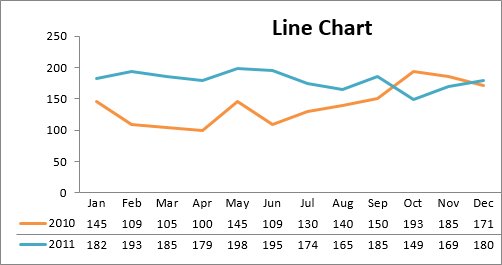
Pylväskaavio: Pylväskaavioita käytetään yleensä useiden kohteiden vertaamiseen tietyllä arvoalueella. Pylväskaaviot ovat ihanteellisia, jos haluat verrata yhtä tietoluokkaa yksittäisten alakohtien välillä, kuten esimerkiksi vertailtaessa alueiden tuloja.
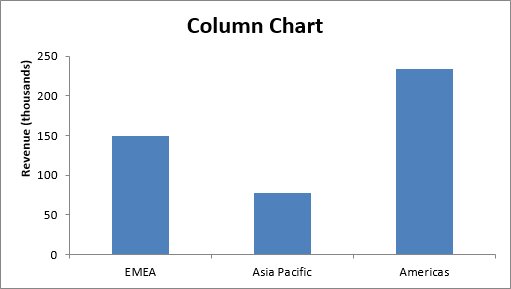
Klusteroitu sarakekaavio : Klusteroitua sarakekaaviota voidaan käyttää, jos haluat verrata useita tietoluokkia yksittäisten alakohtien sisällä sekä alakohtien välillä. Voit esimerkiksi käyttää klusteroitua sarakekaaviota vertaillaksesi kunkin vuoden tuloja kunkin alueen sisällä sekä alueiden välillä.
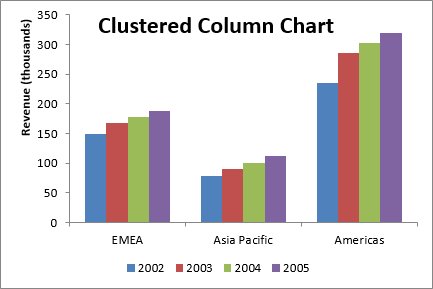
Pinottu sarakekaavio : Pinotun sarakekaavion avulla voit verrata kohteita tietyllä arvoalueella sekä näyttää yksittäisten alakohtien suhteen kokonaisuuteen. Esimerkiksi pinottu sarakekaavio voi näyttää kunkin vuoden kokonaistulon lisäksi myös kunkin alueen muodostaman osuuden kokonaistuloista.
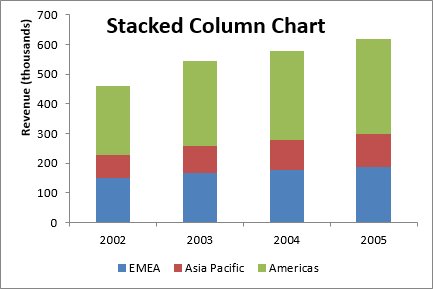
Ympyräkaavio: Toinen usein käytetty kaavio on vanha ympyräkaavio. Ympyräkaavio edustaa kunkin tietokohteen jakautumista tai osuutta kokonaisarvosta (jota edustaa kokonaisympyrä). Ympyräkaavio on tehokkain, kun piirretään enintään kolme tietoluokkaa.
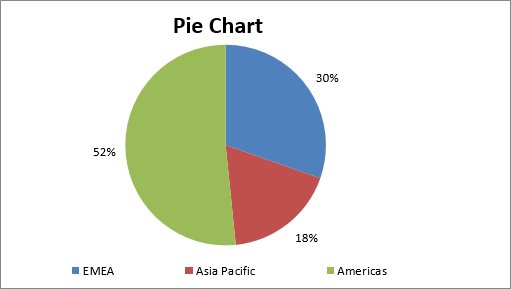
Pylväskaavio: Pylväskaavioita käytetään yleensä useiden tietoluokkien vertailuun. Pylväskaaviot ovat ihanteellisia tietokohteiden jakautumisen tai osuuden visualisoimiseen, kun kategorioita on enemmän kuin kolme. Esimerkiksi pylväskaaviota voitaisiin käyttää vertaamaan tietyn tuoteryhmän kokonaistulojen jakautumista.
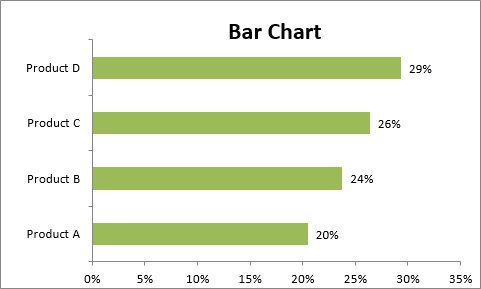
Aluekaavio: Aluekaaviot ovat ihanteellisia havainnollistamaan selkeästi kahden tai useamman datapisteen välisen muutoksen suuruus. Voit esimerkiksi antaa yleisöllesi visuaalisen vaikutelman kunkin kuukauden korkeimman ja alhaisen hinnan vaihteluasteesta.
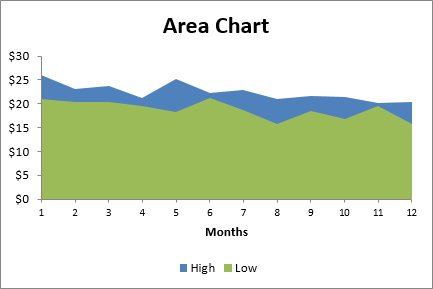
Yhdistelmäkaavio: Yhdistelmäkaavio on visualisointi, joka yhdistää kaksi tai useampia kaaviotyyppejä yhdeksi kaavioksi. Yhdistelmäkaaviot ovat ihanteellinen valinta, kun haluat verrata kunkin yksittäisen alakohdan kahta luokkaa. Niitä käytetään yleisesti luomaan visualisointeja, jotka osoittavat eron tavoitteiden ja todellisten tulosten välillä.

XY- pistekaavio: Excelin sirontakaaviot (tunnetaan myös nimellä XY-pistekaaviot) ovat erinomaisia kahden arvojoukon välisten korrelaatioiden näyttämiseen. Esimerkiksi XY-hajakuvaajaa voidaan käyttää havainnollistamaan työntekijän suorituskyvyn ja pätevyyden välistä korrelaatiota, mikä osoittaa, että työntekijän suorituskyky nousee osaamisen parantuessa. X ja Y akselit toimivat yhdessä edustamaan datakaaviot kaaviossa perustuu risteyksessä x arvot ja y -arvot.
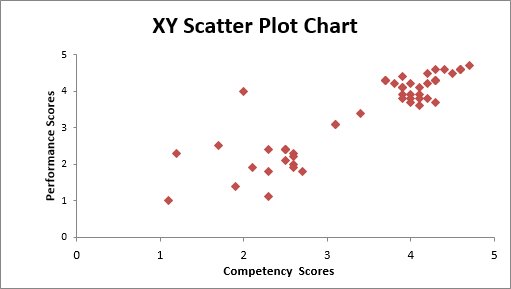
Kuplakaavio: Kuplakaavio on muunnelma XY-sirontakaaviosta. Aivan kuten XY-hajakuvaaja, kuplakaaviot osoittavat korrelaation kahden tietojoukon välillä. Erona on kolmannen ulottuvuuden lisääminen, jota edustaa kunkin kaavion kuplan koko. Tätä kolmatta ulottuvuutta käytetään yleensä osoittamaan kvantitatiivisen tietokohteen suhteellinen vaikutus. Esimerkiksi sen lisäksi, että näytät työntekijän suorituskyvyn suhteessa pätevyyteen, voit määrittää kunkin kuplan koon edustamaan palveluvuosia, jolloin yleisösi saa nopeasti käsityksen siitä, kuinka palveluvuodet voivat vaikuttaa osaamisen ja suorituskyvyn väliseen suhteeseen.
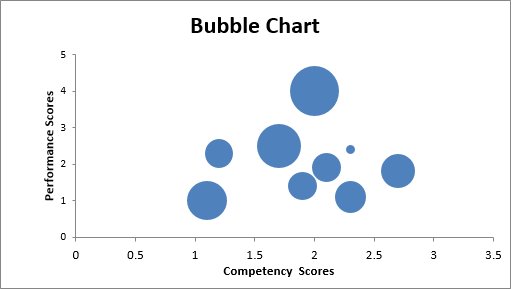
Tutustu, kuinka voit lisätä lasketun kentän Excelin pivot-taulukkoon ja laskea myynnistä syntyviä palkkioita tehokkaasti.
Opi käyttämään Microsoft Teamsia: verkkopohjaista sovellusta, asiakkaana kannettavalla tietokoneella tai pöytätietokoneella tai Teams-mobiilisovellusta älypuhelimella tai tabletilla.
Kuinka estää Microsoft Wordia avaamasta tiedostoja vain luku -tilassa Windowsissa Microsoft Word avaa tiedostot vain luku -tilassa, jolloin niiden muokkaaminen on mahdotonta? Älä huoli, menetelmät ovat alla
Virheiden korjaaminen virheellisten Microsoft Word -asiakirjojen tulostuksessa. Virheet tulostettaessa Word-asiakirjoja, joissa on muuttuneet fontit, sotkuiset kappaleet, puuttuva teksti tai kadonnut sisältö ovat melko yleisiä. Älä kuitenkaan
Jos olet piirtänyt PowerPoint-dioihin esityksen aikana kynää tai korostuskynää, voit tallentaa piirustukset seuraavaa esitystä varten tai poistaa ne, jotta seuraavan kerran näytät ne. Aloitat puhtailla PowerPoint-dioilla. Pyyhi kynä- ja korostuskynäpiirrokset noudattamalla näitä ohjeita: Pyyhi rivit yksi kerrallaan […]
Tyylikirjasto sisältää CSS-tiedostoja, Extensible Stylesheet Language (XSL) -tiedostoja ja kuvia, joita käyttävät ennalta määritetyt sivupohjat, sivuasettelut ja säätimet SharePoint 2010:ssä. CSS-tiedostojen etsiminen julkaisusivuston tyylikirjastosta: Valitse Sivuston toiminnot→ Näytä Kaikki sivuston sisältö. Sivuston sisältö tulee näkyviin. Style-kirjasto sijaitsee […]
Älä hukuta yleisöäsi jättimäisillä numeroilla. Microsoft Excelissä voit parantaa koontinäyttöjesi ja raporttiesi luettavuutta muotoilemalla numerot näyttämään tuhansia tai miljoonia.
Opi käyttämään SharePointin sosiaalisen verkostoitumisen työkaluja, joiden avulla yksilöt ja ryhmät voivat kommunikoida, tehdä yhteistyötä, jakaa ja pitää yhteyttä.
Juliaanisia päivämääriä käytetään usein valmistusympäristöissä aikaleimana ja pikaviitteenä eränumerolle. Tämän tyyppisen päivämääräkoodauksen avulla jälleenmyyjät, kuluttajat ja huoltoedustajat voivat tunnistaa tuotteen valmistusajankohdan ja siten tuotteen iän. Julian-päivämääriä käytetään myös ohjelmoinnissa, armeijassa ja tähtitiedessä. Erilainen […]
Voit luoda verkkosovelluksen Access 2016:ssa. Mikä verkkosovellus sitten on? No, verkko tarkoittaa, että se on verkossa, ja sovellus on vain lyhenne sanoista "sovellus". Mukautettu verkkosovellus on online-tietokantasovellus, jota käytetään pilvestä selaimen avulla. Rakennat ja ylläpidät verkkosovellusta työpöytäversiossa […]








